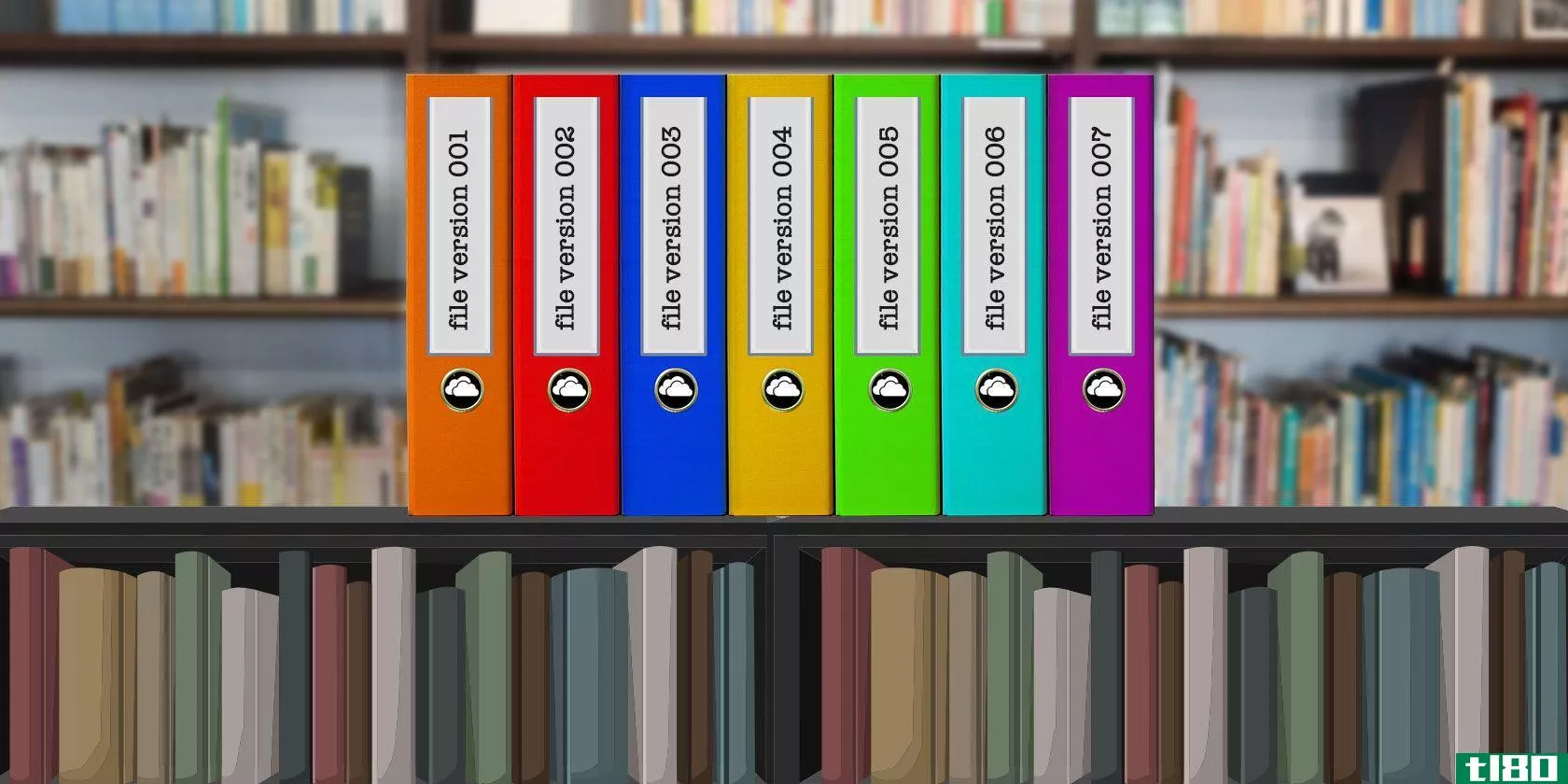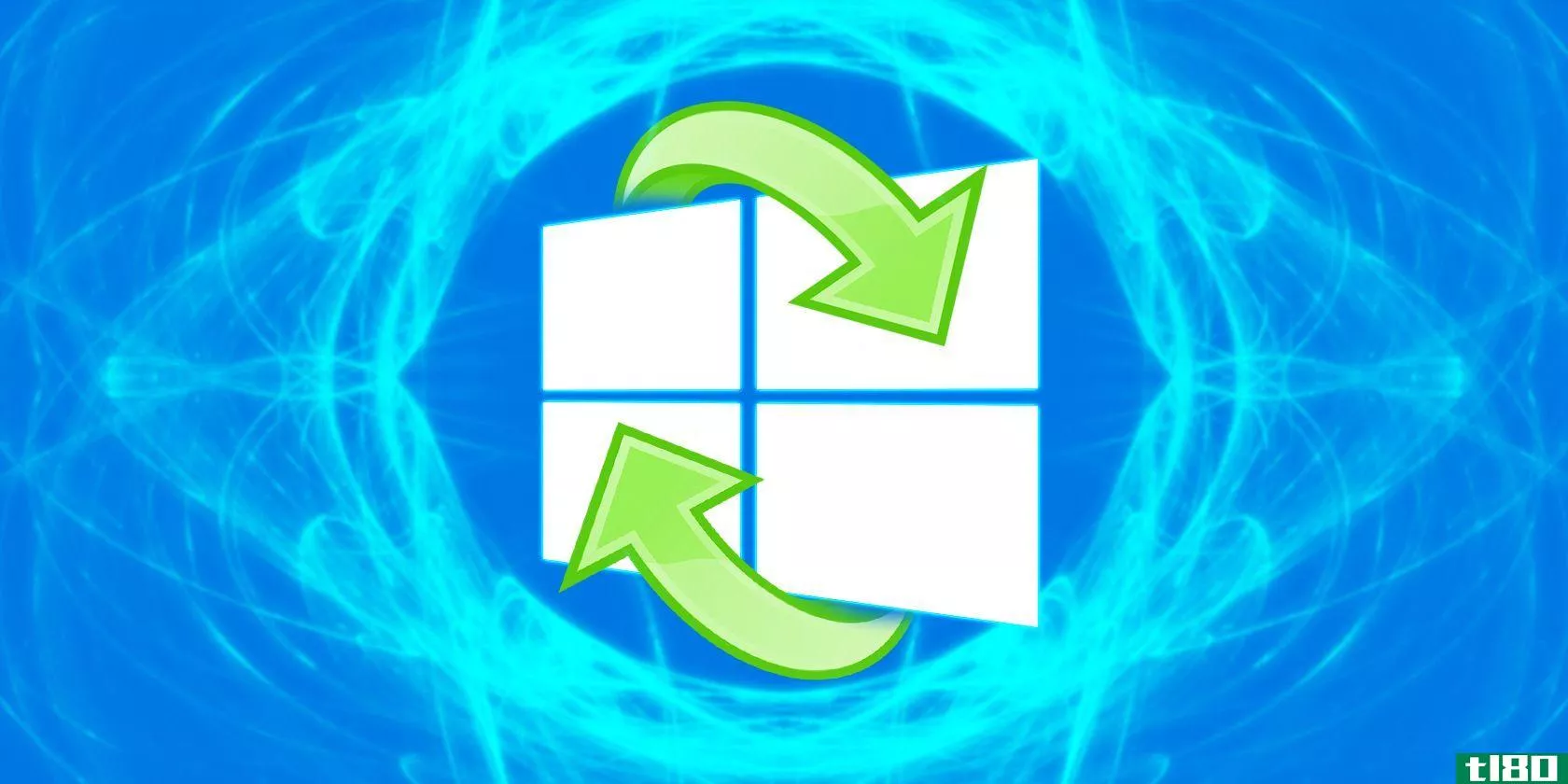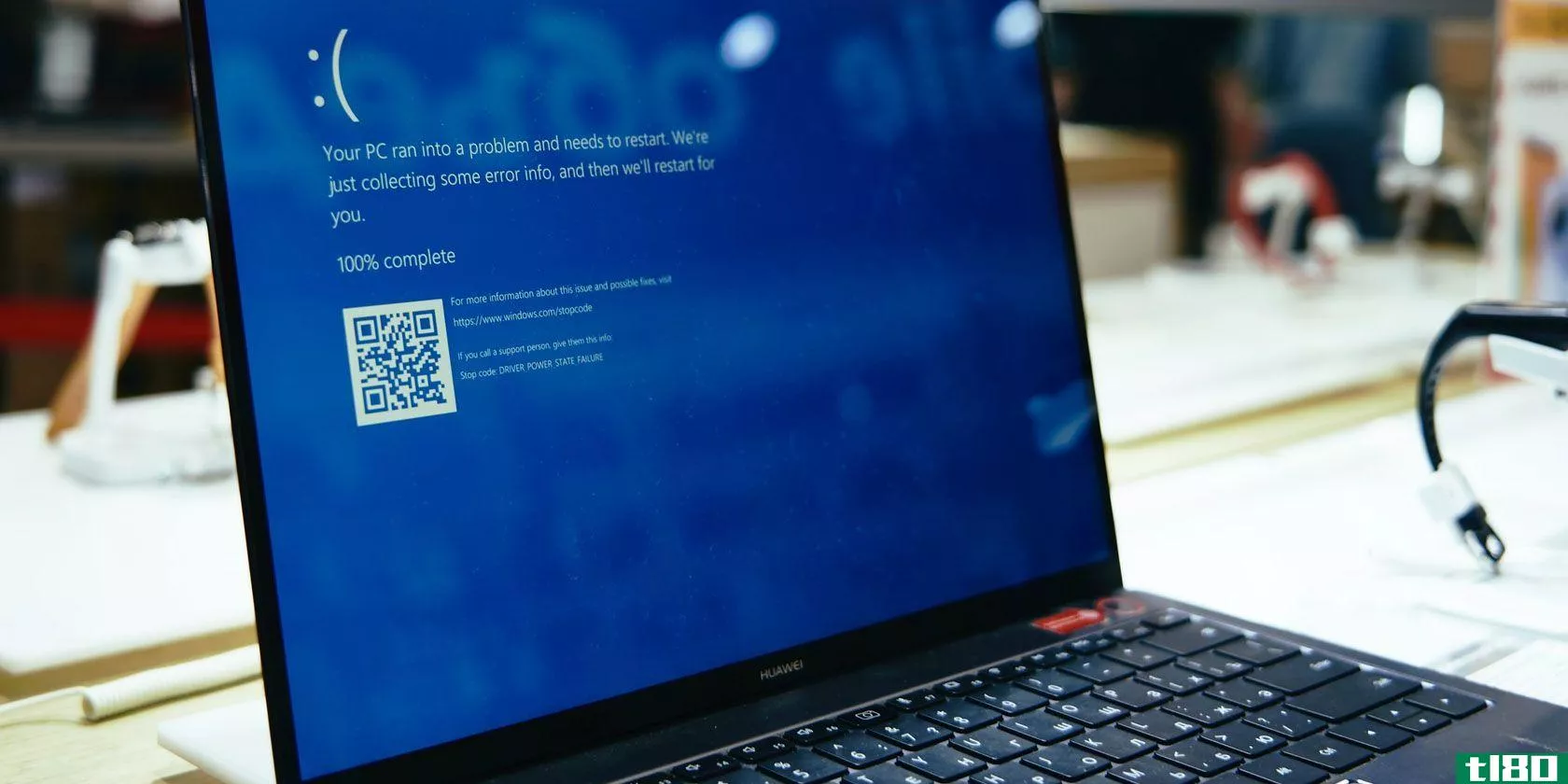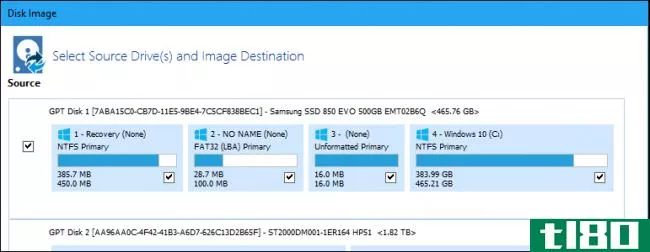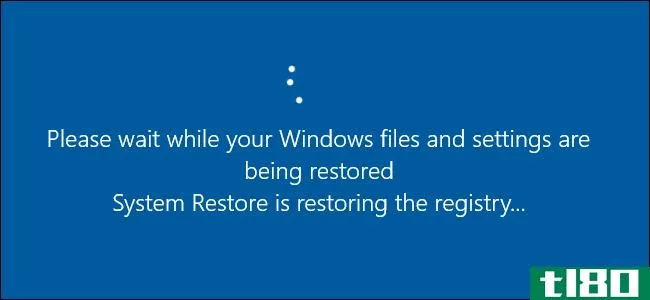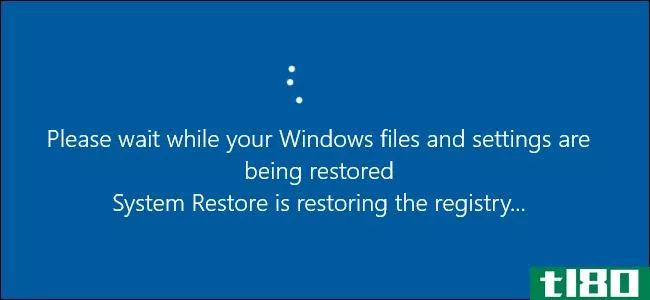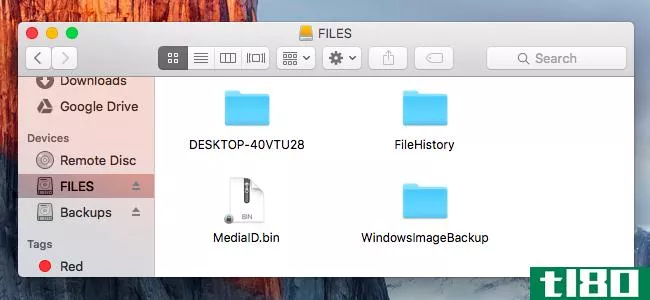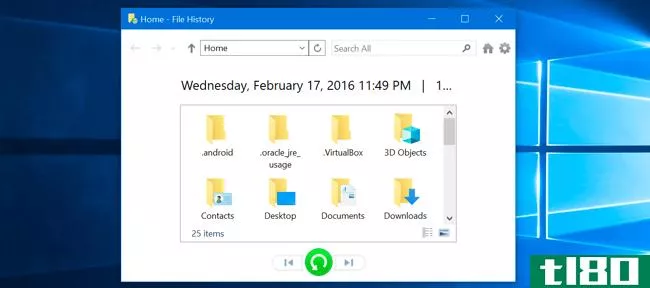如何在没有备份软件的情况下备份和还原windows 10应用程序
你应该通过备份来保护你的数据,但它不仅仅是文档和照片。您经常使用的Windows应用程序和实用程序也会创建数据,因此我们将向您展示如何在不使用备份软件的情况下备份和还原这些数据。

地图和便笺等应用程序,以及注册表编辑器和打印机等实用程序都包含重要的设置和自定义数据。你不想失去这个!
如果您有自己的备份提示,可以在没有其他软件的情况下为Windows工具共享,请在评论中告诉我们。
一般备份建议
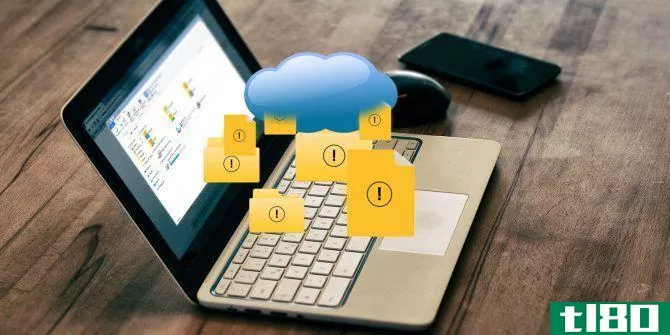
数据是你电脑的命脉,你应该好好照顾它。本指南中概述的方法非常适用于快速备份Windows应用程序和实用程序,但为了获得最终保护,您应始终定期备份整个系统,并遵循以下提示:
- 拥有所有数据的多个副本:如果您对丢失数据感到恼火,请备份它。
- 使用不同的存储介质:不要将备份保存在与源设备相同的驱动器上——如果该设备出现故障,您将丢失所有内容。
- 在异地存储一个备份:如果你将所有备份物理上保持关闭,那么一次自然灾害就结束了——考虑云以方便异地存储。
有关更多信息,请参阅我们的终极Windows10数据备份指南。
1windows应用程序
许多Windows应用程序将其设置文件存储在非直观的AppData文件夹中。下面是几个文件夹路径的示例。
- 闹钟和时钟:%LocalAppData%\Packages\Microsoft.WindowsAlarms\u 8wekyb3d8bbwe
- 摄像机:%LocalAppData%\Packages\Microsoft.WindowsCamera wekyb3d8bbwe
- Groove音乐:%LocalAppData%\Packages\微软.ZuneMusic wekyb3d8bbwe
- 映射:%LocalAppData%\Packages\Microsoft.WindowsMaps wekyb3d8bbwe\设置
- 新闻:%LocalAppData%\Packages\Microsoft.BingNews wekyb3d8bbwe
- 照片:%LocalAppData%\Packages\Microsoft.Windows.Photos\u 8wekyb3d8bbwe
- 远程桌面:%LocalAppData%\Packages\Microsoft.RemoteDesktop wekyb3d8bbwe
- 便签:%LocalAppData%\Packages\Microsoft.MicrosoftStickyNotes\ u8wekyb3d8bbwe
- 天气:%LocalAppData%\Packages\微软.wekyb3d8bbwe
只需按Windows键+R打开Run,输入所需的文件夹路径,然后单击OK。将文件复制并粘贴到其他位置以创建备份。
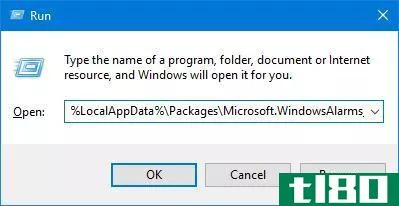
要还原文件,请转到应用程序的文件夹路径,粘贴备份,然后单击目标中的“替换文件”。
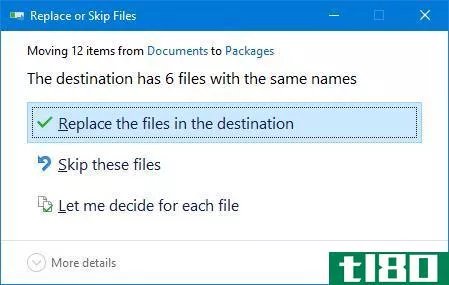
开始之前,请确保应用程序已完全关闭。
2开始菜单
Windows10的“开始”菜单允许进行大量定制;您可以固定程序、分组、设置实时磁贴等等。您可以备份此布局以节省再次设置它的时间。
备份“开始”菜单布局
要开始,请按Windows键+R打开Run。输入regedit并单击OK。这将打开注册表编辑器。
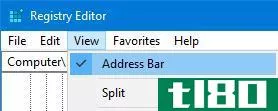
在工具栏中,单击“查看”,并确保选中“地址栏”。将以下内容复制并粘贴到地址栏中,然后按Enter键:
HKEY_CURRENT_USER\Software\Microsoft\Windows\CurrentVersion\CloudStore\Store\Cache\DefaultAccount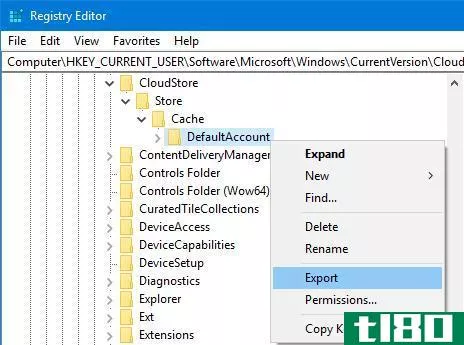
在左侧窗格中,右键单击DefaultAccount文件夹,然后单击Export。导航到要保存它的位置,为.reg文件命名,然后单击“保存”。关闭注册表编辑器。
再次按Windows键+R。输入%LocalAppData%\Microsoft\Windows\Shell,然后单击“确定”。这将通过文件资源管理器打开一个文件夹。

在这个文件夹中有一个名为默认布局.xml. 将此文件复制并粘贴到保存.reg文件的同一位置。
恢复“开始”菜单布局
要从以前创建的备份还原,请按Windows键+R打开Run,输入regedit,然后单击OK。
导航到与以前相同的路径:
HKEY_CURRENT_USER\Software\Microsoft\Windows\CurrentVersion\CloudStore\Store\Cache\DefaultAccount在左侧窗格中,右键单击DefaultAccount文件夹,然后单击Delete。单击“是”确认。关闭注册表编辑器。
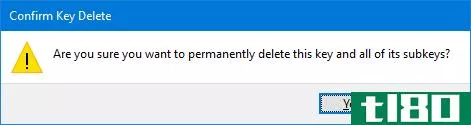
接下来,导航到保存.reg文件的位置并双击它。注册表编辑器将询问您是否确定要继续。单击“是”,然后单击“确定”。
复制的备份版本默认布局.xml. 按Windows键+R,输入%LocalAppData%\Microsoft\Windows\Shell,然后单击“确定”。在这里粘贴文件。单击“替换目标中的文件”。
注销并返回到您的帐户以完成此过程。
三。打印机
通过备份打印机,省去了设置打印机的任务。这将捕获他们的队列、驱动程序、端口等。
此过程使用打印机迁移应用程序,该应用程序仅在运行Windows 10 Pro edition时可用。
备份打印机设置
按Windows+R键打开Run。输入打印brmui.exe然后按OK。这将打开打印机迁移应用程序。
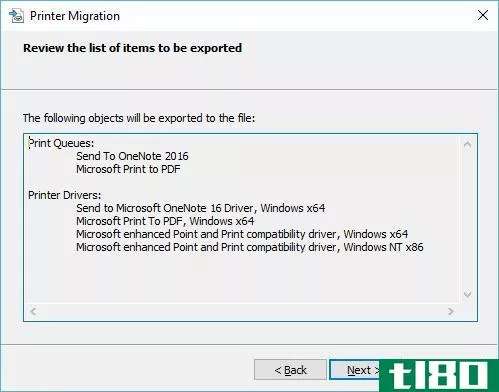
选择“将打印机队列和打印机驱动程序导出到文件中”,然后单击“下一步”。选择此打印服务器并单击“下一步”两次。
单击浏览。。。选择要将.printerExport文件保存到的位置。准备好后,单击“下一步”,然后单击“完成”。
恢复打印机设置
按Windows键+R,输入打印brmui.exe,然后按OK。
选择“从文件导入打印机队列和打印机驱动程序”。单击下一步,然后单击浏览。。。找到你以前做的备份文件。单击“下一步”。
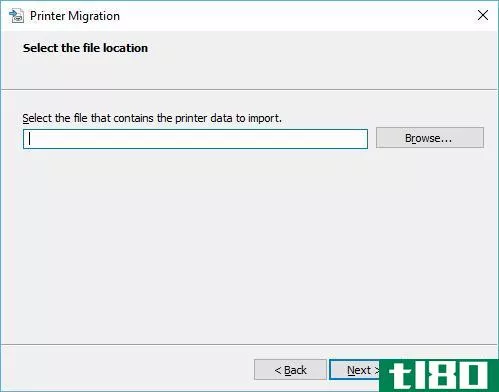
查看要导入的项目列表,然后单击“下一步”。选择此打印服务器,然后单击“下一步”。
使用“导入模式”下拉列表在保留现有打印机或覆盖现有打印机之间进行选择。后者可能是您想要的选择,但是请阅读每个选项的描述。
单击Next,然后单击Finish,就完成了。
4windows注册表
注册表是Windows及其硬件、应用程序、用户等设置的数据库。它可以是一个强大的工具来配置您的计算机,但它也很重要,不要搞砸了注册表中的任何东西。为了保证自己的安全,请确保备份注册表,尤其是在对注册表进行任何更改之前。
要开始,请按Windows键+R打开Run。输入regedit并单击OK。这将打开注册表编辑器。
备份windows注册表
要备份整个注册表,请右键单击左侧窗格中的“计算机”,然后单击“导出”。导航到要保存备份的位置,输入文件名,然后单击“保存”。
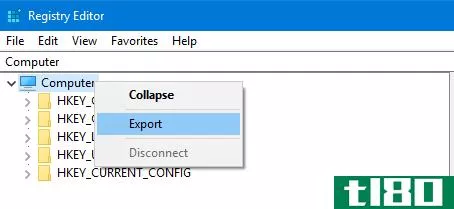
您还可以备份注册表的特定文件夹,而不是整个文件夹。为此,请使用上面的说明,但请用文件夹中的任何内容替换计算机。
恢复打印机设置
要还原,请打开注册表编辑器,然后转到文件gt;导入。。。导航到备份所在的位置,双击以返回时间。
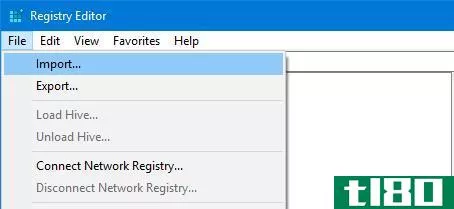
继续备份数据
无论您是使用第三方软件进行备份,还是使用我们上面的便捷提示,重要的是您实际上正在进行备份。别耽搁了:以后别再头痛了,现在就开始吧。
你不应该只备份你的Windows应用。你也应该采取措施定期备份你的Outlook邮件。
- 发表于 2021-03-23 18:10
- 阅读 ( 314 )
- 分类:IT
你可能感兴趣的文章
如何使用版本历史记录恢复onedrive文件
...解决方案。随着时间的推移,它逐渐演变为一个强大的web应用程序、照片备份、远程文件访问,并允许协作处理Office文件。 ...
- 发布于 2021-03-12 15:28
- 阅读 ( 647 )
在每次windows 10更新或安装之前执行此操作
...需安装)实用程序,它可以扫描您的系统,查找属于著名应用程序的产品密钥,包括Microsoft Office 2000到2010、Adobe和Autodesk产品以及大多数Windows版本(但不是所有Windows 10许可证)。 ...
- 发布于 2021-03-12 17:08
- 阅读 ( 223 )
windows备份和还原指南
... 安装Cobian备份时,请将其作为服务而不是应用程序安装。请转到“帮助”>“教程”以了解这一点的重要性。在本指南中,我们将介绍创建每月增量备份的步骤。 ...
- 发布于 2021-03-15 08:58
- 阅读 ( 213 )
适用于windows的最佳备份软件
...去一切。你花了那么多时间定制你的操作系统和最喜欢的应用程序,让它们都能按你想要的方式工作,那又如何呢? ...
- 发布于 2021-03-16 12:06
- 阅读 ( 279 )
系统还原不工作?windows 7和10的5个修复程序
... 重置:重新安装Windows,但删除文件、设置和应用程序,但电脑附带的除外。 用Keep My Files(Windows 10)重置:从恢复驱动器重新安装Windows,保持文件、设置和应用完好无损 ...
- 发布于 2021-03-18 09:44
- 阅读 ( 423 )
如何从备份中恢复iphone或ipad
... 一旦你从iTunes恢复了iPhone,你的应用程序和其他iCloud数据仍然需要下载。这个过程可能需要很长时间,这取决于你安装了多少应用程序。您的应用程序不会存储在iTunes备份中,而是会保存您已安装的应用...
- 发布于 2021-03-21 12:27
- 阅读 ( 241 )
如何将windows 10恢复出厂设置或使用系统还原
...使用SD卡或外部存储设备。保留恢复分区并将个人数据和应用程序存储在辅助存储上。 ...
- 发布于 2021-03-22 22:14
- 阅读 ( 360 )
Windows10中错误系统配置信息停止代码的5个修复
... 更好的是,它也不会花很长时间来修复。下面是如何修复错误的系统配置信息停止代码。 ...
- 发布于 2021-03-30 16:59
- 阅读 ( 290 )
如何使用macrium reflect创建pc的完整磁盘备份
...多数人来说,简单的个人文件备份更好。 有许多可靠的应用程序可用于创建完整的系统映像备份。如果你在找免费的东西,我们喜欢Macrium Reflect free。对于付费软件,你有很多选择,包括Acronis True Image。我们将在这里****Macrium Ref...
- 发布于 2021-04-07 07:38
- 阅读 ( 211 )